Hur man enkelt tar bort Slack-meddelanden

Få avsändarens ånger att försvinna och lär dig hur du tar bort Slack-meddelanden. Här hittar du också en steg-för-steg-guide för att radera Slack-meddelanden i bulk.
E-postadresser är en ganska universell kontoidentifierare för onlinekonton och tjänster. E-postadresser är populära eftersom i stort sett alla online har en. De kan fungera som både ett användarnamn och en kontaktpunkt. De flesta webbplatser med någon form av interaktion med andra användare låter dig utveckla ett separat användarnamn som kanske eller inte behöver vara unikt.
Ibland kan du ändra e-postadressen som du använder. Om du gör det kan du uppdatera e-postadressen som är kopplad till så många konton som möjligt. Tyvärr tillåter många webbplatser och tjänster dig inte att ändra ditt kontos e-postadress. Detta är nyckelkontoidentifieraren de använder. Slack är en av tjänsterna som låter dig ändra ditt kontos e-postadress.
Obs! Om din arbetsyta använder en enkel inloggningstjänst för att tillhandahålla identitetsverifiering, kanske du inte kan redigera din personliga information. Detta inkluderar e-postadressen som är kopplad till kontot. Kontakta din systemadministratör för hjälp.
För att ändra e-postadressen som är kopplad till ditt Slack-konto måste du komma åt dina kontoinställningar. För att göra det, klicka på din profilbild i det övre högra hörnet och klicka sedan på "Visa profil."
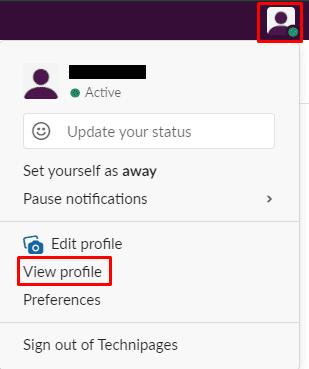
Gå till dina kontoinställningar, klicka på din profilbild i det övre högra hörnet och klicka sedan på "Visa profil."
I din profil klickar du på ikonen med tre punkter märkt "Mer". Klicka sedan på "Kontoinställningar" i rullgardinsmenyn.
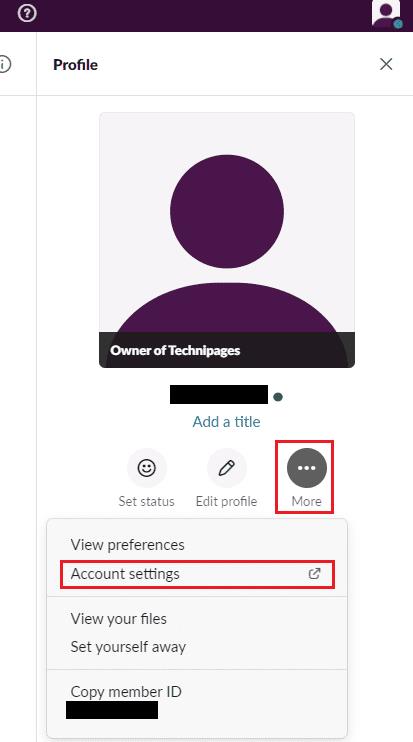
Klicka på ikonen med tre punkter märkt "Mer". Klicka på "Kontoinställningar".
I kontoinställningarna klickar du på "Expandera" i fältet "E-postadress" för att ändra din e-postadress.
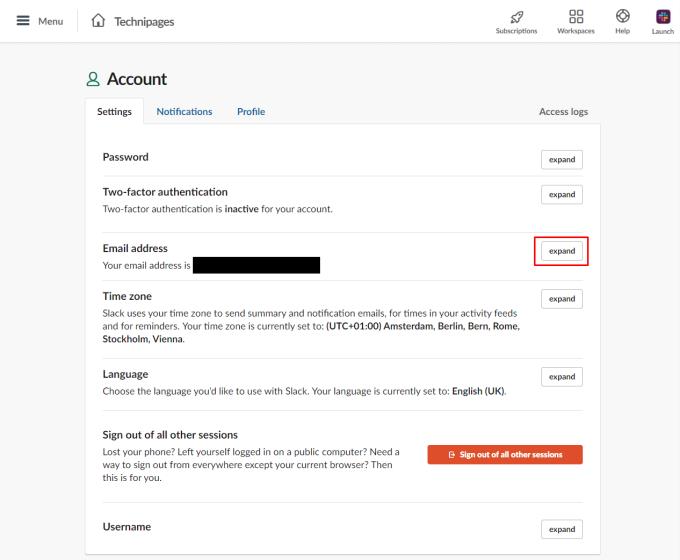
Klicka på "Expandera" i fältet "E-postadress".
För att ändra e-postadressen som är kopplad till ditt konto, ange ditt nuvarande lösenord och den nya e-postadressen du vill använda. Klicka nu på "Uppdatera e-postadress."
Du kommer att få ett bekräftelsemail till den nya e-postadressen. För att bekräfta ändringen, klicka på länken "Bekräfta din e-postadress" i e-postmeddelandet.
Tips: Ditt Slack-konto är oberoende för varje arbetsyta du är en del av, så du måste ändra din e-postadress för varje arbetsyta du har gått med i.
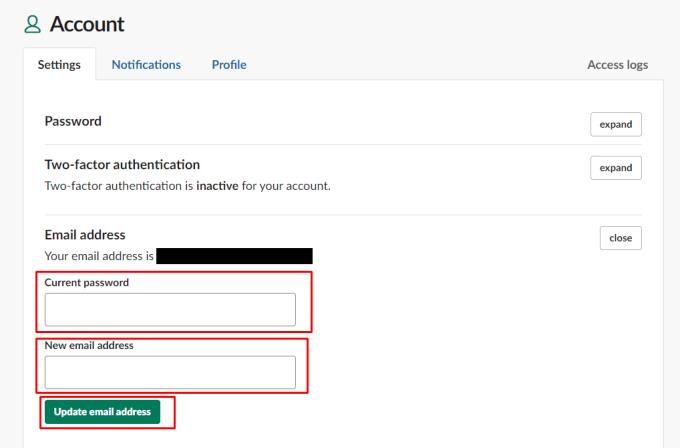
Ange ditt nuvarande lösenord, den nya e-postadressen du vill använda och klicka sedan på "Uppdatera e-postadress."
Om du vill uppdatera e-postadressen du använder för dina konton online kan du stöta på problem på många webbplatser som inte tillåter dig att ändra din e-postadress. Om du följer instruktionerna i den här guiden kommer du att ändra din e-postadress i Slack.
Få avsändarens ånger att försvinna och lär dig hur du tar bort Slack-meddelanden. Här hittar du också en steg-för-steg-guide för att radera Slack-meddelanden i bulk.
Lägg till ett extra lager av säkerhet till dina Slack-konton genom att aktivera tvåfaktorsautentisering. Se hur enkelt det är att aktivera det.
Behöver du ett Slack-medlems-ID? Se vilka steg du ska följa för att hitta det snabbt.
En av de coola funktionerna i Slack är Slackbot, som är en bot som svarar på vissa kommandon. Slackbot kan också konfigureras för att tillhandahålla anpassningsbara
För att hålla någon misstänkt aktivitet under kontroll kan du använda Slacks Access Logs. Se hur du kan komma åt den.
När ett ämne börjar bli för populärt för att ignorera, varför inte skapa en kanal för det på Slack? Se hur du kan skapa en kanal.
Se till att alla följer dina riktlinjer när de namnger sig själva på Slack. Se hur du visar dessa regler med den här handledningen.
Inte nöjd med standardarbetsplatsens logg på Slack? Se vilka steg du ska följa för att ändra det.
Emoji är ett roligt och lättsamt sätt att kommunicera, de fungerar till och med över språkbarriärer eftersom de inte förlitar sig på ord. Det finns ett stort antal Behöver du en viss typ av emoji-karaktär tillgängliga i din Slack-arbetsyta? Använd den här guiden för att lägga till dina egna anpassade emoji-karaktärer.
Slack är ett online chattprogram som ofta används av företag och andra yrkesverksamma för att hålla kontakt med varandra. Slack-programmet har många
Det kan vara svårt att hitta sätt att hjälpa ditt team att ansluta sig samtidigt som de är produktiva. Du kanske har hört talas om Slack, en meddelandeapp som verkar ge allt
Se hur enkelt det är att ändra tidszoner i Slack med den här handledningen. Du ändrar din tidszon på mindre än en minut.
Även om Jira-appen är ny har den snabbt blivit en av de bästa apparna för att ställa in påminnelser och aviseringar i Slack-grupper. Inte bara Jira Denna handledning lär dig hur du ställer in Jira-påminnelser i Slack Groups.
Dags för alla att ändra sina lösenord på Slack. Se hur du tvingar alla att skapa en ny.
Att skapa en säkerhetskopia av viktiga Slack-meddelanden är ett måste. Se hur du kan exportera din Slack-arbetsytadata.
Slack är en internetchattapplikation som låter dina chattar hålla sig organiserade medan du arbetar. Samtal kan ordnas efter ämne, privata
Får du för många mejl? Om du vill ta bort e-postmeddelanden från Slack från din inkorg kommer dessa tips att intressera dig.
Meddelanden i Slack är ett bra sätt att hålla jämna steg med meddelanden du har fått, kommentarer du har nämnts i och meddelandetrådar som du har
Vill du inte att någon på Slack ska veta att du ringer? Se hur du stoppar appen från att ändra din status.
Letar du efter månadens medarbetare? Se hur du kan jämföra data tack vare Slacks medlemsanalys och hur du kan hitta den.
Om du letar efter ett uppfriskande alternativ till det traditionella tangentbordet på skärmen, erbjuder Samsung Galaxy S23 Ultra en utmärkt lösning. Med
Vi visar hur du ändrar markeringsfärgen för text och textfält i Adobe Reader med denna steg-för-steg guide.
För många användare bryter 24H2-uppdateringen auto HDR. Denna guide förklarar hur du kan åtgärda detta problem.
Lär dig hur du löser ett vanligt problem där skärmen blinkar i webbläsaren Google Chrome.
Undrar du hur du integrerar ChatGPT i Microsoft Word? Denna guide visar dig exakt hur du gör det med ChatGPT för Word-tillägget i 3 enkla steg.
Om LastPass misslyckas med att ansluta till sina servrar, rensa den lokala cacheminnet, uppdatera lösenordshanteraren och inaktivera dina webbläsartillägg.
Microsoft Teams stöder för närvarande inte casting av dina möten och samtal till din TV på ett inbyggt sätt. Men du kan använda en skärmspeglingsapp.
Referenser kan göra ditt dokument mycket mer användarvänligt, organiserat och tillgängligt. Denna guide lär dig hur du skapar referenser i Word.
I den här tutoren visar vi hur du ändrar standardzoominställningen i Adobe Reader.
Upptäck hur man fixar OneDrive felkod 0x8004de88 så att du kan få din molnlagring igång igen.


























